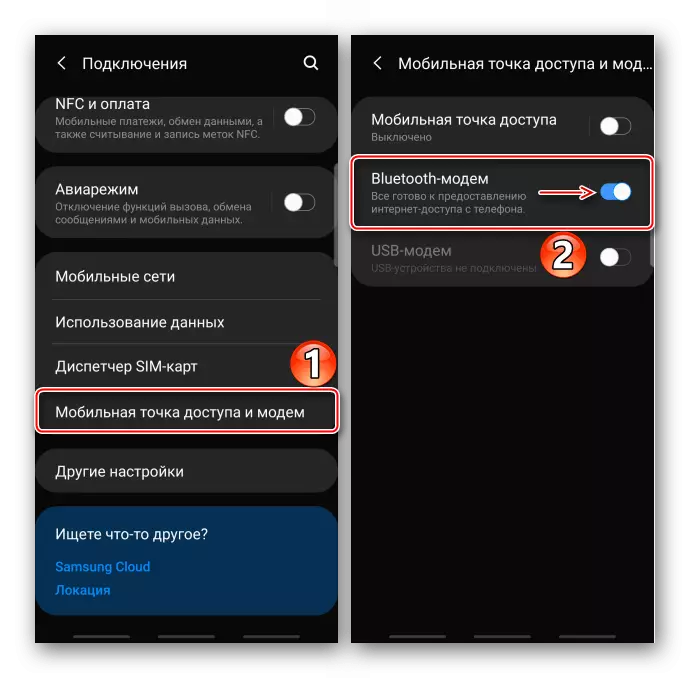Чухал мэдээлэл
Юуны өмнө, өөрийн гар утасны интернет холбогдсон эсэхийг шалгаарай. Хэрэв төхөөрөмж дээр байгаа өгөгдөл идэвхжсэн бол интернет холболт байхгүй байгаа бол өөрийн гар утасны холболт байхгүй бол өөрийн гар утасныхаа удирдлагадаа холбоо бариарай.
Цааш унших:
Samsung SmartPhone дээр гар утасны интернетэд оруулах
Android дээр гар утасны интернетийн асуудлыг арилгах
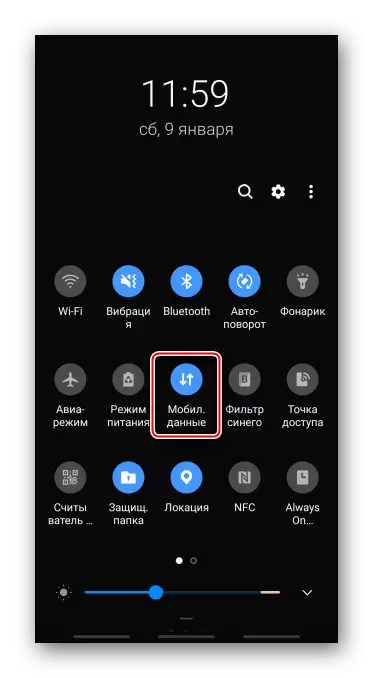
Арга 1: Samsung функцууд
Интернетийг тараах үед Samsung Smarter Smartone нь Wi-Fi чиглүүлэгч, USB модем эсвэл Bluetooth модем болгон ашиглаж болно.Сонголт 1: Гар утасны хандалтын цэг
Энэ холболттой хамт интернет нь нэгэн зэрэг арав хүртэлх төхөөрөмжийг хүлээн авах боломжтой. Холболтын хурд нь тэдний тоо хэмжээ, синсунг Самсунгерийн ухаалаг гар утаснаас хамаарна.
- Дэлгэцийн дээд хэсгийг доош буулгаж, мэдэгдлийн хөшгийг доош нь шударч, "Гар утасны хандалтын цэг" -ийг идэвхжүүлнэ үү. Функцийн параметрүүдийг нээхийн тулд дүрсийг хоёр секундын турш барь.

Альтернатив сонголт - "Тохиргоо" -ыг нээнэ үү, "Холболт" -д очоод "MOBILES Хандалтын цэг ба модем"
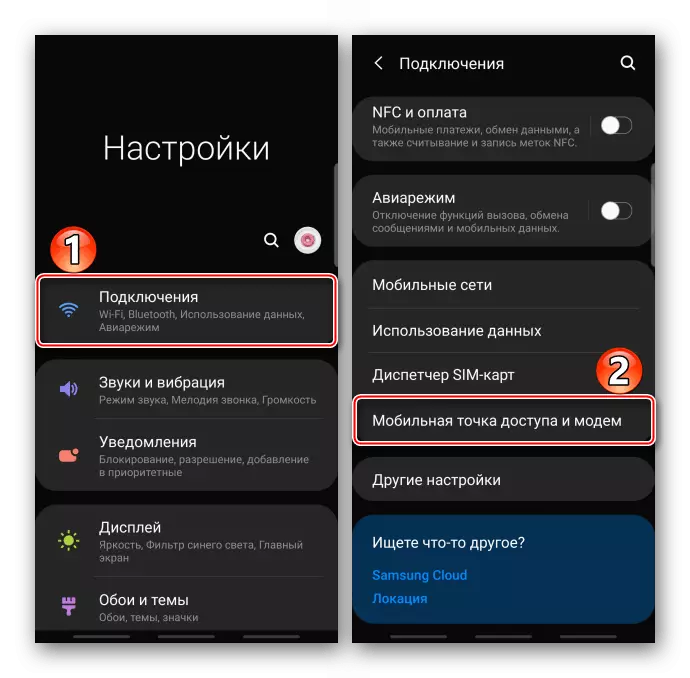
сонголтыг шилжүүлж, "дээр" байрлал руу шилжүүлнэ үү.
- Бусад төхөөрөмжүүд нь сүлжээний танигч, нууц үг, эсвэл QR кодыг ашиглах боломжтой.

Нууц үгийг өөрчлөхийн тулд зохих зүйл дээр дарна уу, шинэ хослол, Tapa "Хадгалах" -г оруулна уу. Хэрэв та хүсвэл, хэрэв та хүсвэл сүлжээний нэрийг солино.
- Өөр төхөөрөмж дээр анхны төхөөрөмжийг холбож, Зөөврийн компьютер нь боломжтой Wi-Fi сүлжээний жагсаалтыг нээж, хүссэн хуудсыг сонгоод нууц үгээ сонгоод нууц үгээ оруулна уу.
- Интернетийг QR кодын тусламжтайгаар тараахын тулд бид тохирох дүрс дээр дарахад
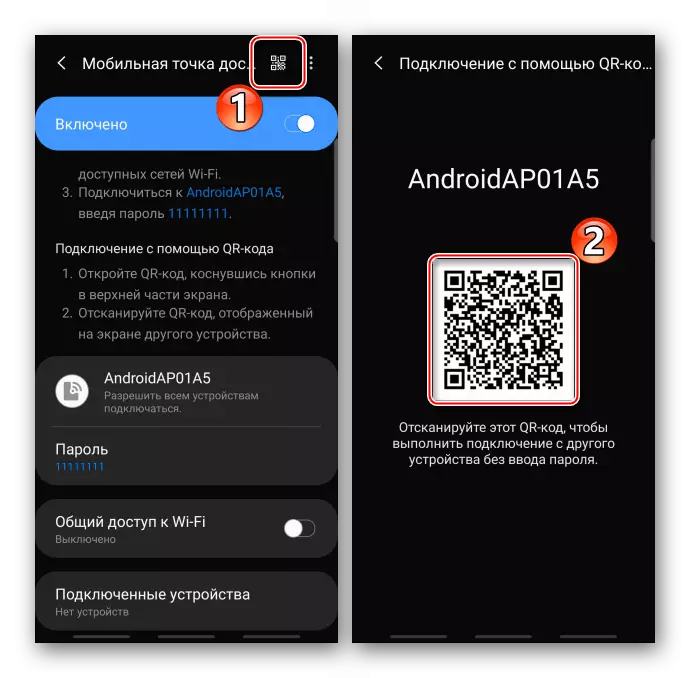
Өөр нэг машин дээр, энэ нь тохирох програмын кодыг ашиглаж байгаа бөгөөд үүнийг тохирох програм ашиглан сканнердах бөгөөд "сүлжээнд холбогдох" дээр дарна уу.
- USB кабель ашиглан төхөөрөмжийг холбоно уу. Хэрэв бид хувийн компьютерийн тухай ярьж байгаа бол бид системийн нэгжийн арын самбар дээр байрладаг боомтыг ашигладаг, I.E. эх хавтан дээр шууд. "Гар утасны хандалт, модем" "-ийг нээж," USB MOUTEM "функцийг идэвхжүүлнэ үү.
- Хэрэв холболт байхгүй бол USB нь зөв тохируулагдаагүй гэсэн үг бөгөөд жишээ нь файл дамжуулах. Энэ тохиолдолд бид мэдэгдлийн хөшигийг дахин орхиж, USB-ийг ашиглах аргыг тусгаж, "гоол" Блокыг ашиглан "USB MOSTEM" -ийг сонгоно уу.
- Одоо холболтыг суулгасан байх ёстой, гэхдээ хэрэв энэ нь хараахан болоогүй бол "USB MOUTEM" функцийг дахин холбоно.
- "МОБИЛИЙН ХӨРӨНГӨ ОРУУЛАЛТ, MOSTEM" хэсэгт бид "Bluetooth Modem" -ийг асаана.
- Муударт илгигээд цонх нээх, BlUBICITET, дараа нь IACI функцийг идэвхжүүлж ажиллана уу.

Samsung SmartPhone, интернетэд тараах үед ашиглах боломжтой төхөөрөмжүүдийн дунд гарч ирэх болно.

Хоёр төхөөрөмж дээр холболтын хүсэлтийг баталгаажуулна.
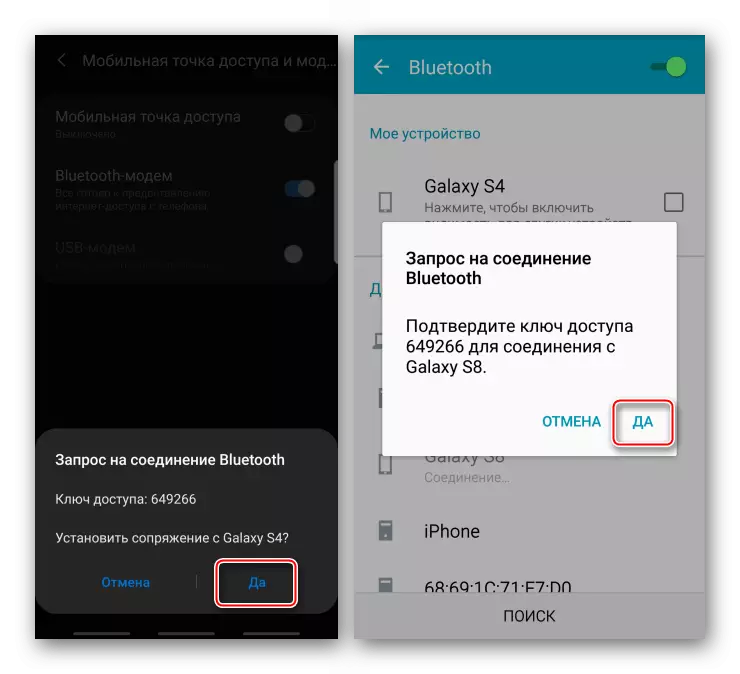
"Холбогдсон төхөөрөмж" нь "Тохиргоо" дээр "Тохиргоо" дүрс, "Профайлууд" хэсэгт "Тохиргоо" ба "профайл" хэсэг нь "Интернэтэд нэвтрэх" функцийг идэвхжүүлнэ.
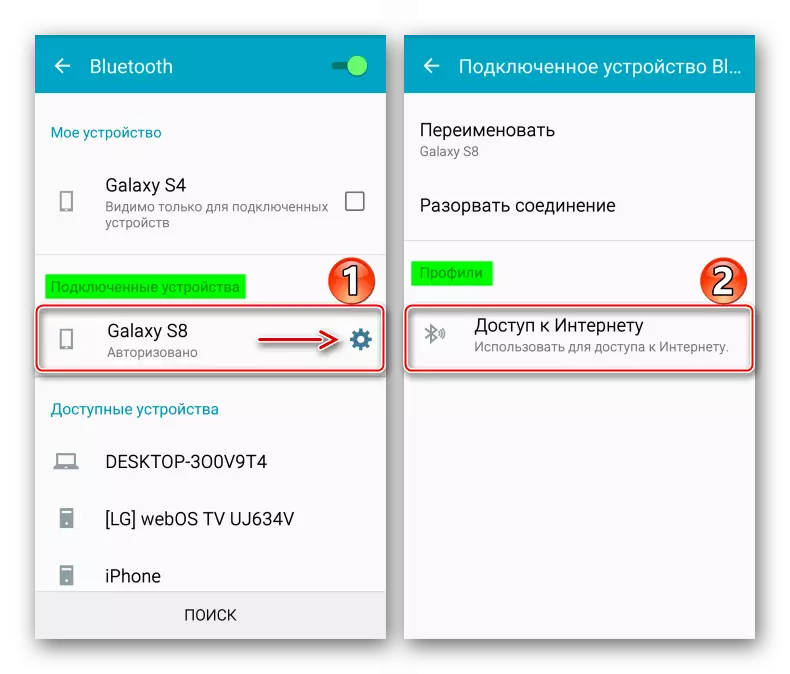
Одоо энэ төхөөрөмж дээр интернет холболт байна.
- Зөөврийн компьютерийг холбох, хурдан нэвтрэх самбарыг нээнэ, Bluetooth PACKER-ийг идэвхжүүлнэ үү.

Арга 2: Гуравдагч этгээд
Дээр дурдсан аргууд нь асуудлыг шийдвэрлэхэд хангалттай хэмжээнээс их байгаа боловч гуравдагч этгээдгүйгээр зарим тохиолдолд Энэ аргыг OSMINO програмын жишээн дээр авч үзье. Үнэндээ энэ нь "Гар утасны хандалтын цэг" функцийг аль хэдийн авч үзсэн, гэхдээ тойм дээр үнэлж, интернетээр хуваарилах, эсвэл интернетээр хуваарилах нөхцөл байдал, эсхүл ямар ч сонголт байхгүй тохиолдолд энэ нь танд сонголт байхгүй тохиолдолд энэ нь ямар ч сонголт байхгүй тохиолдолд энэ нь тухайн төхөөрөмж, интернетэд хуваарилагдахгүй тохиолдолд энэ нь танд ямар ч сонголт байхгүй тохиолдолд энэ нь өгөөгүй тохиолдолд энэ нь танд тохирохгүй тохиолдолд энэ нь танд өгөхгүй тохиолдолд энэ нь танд өгөхгүй тохиолдолд энэ нь танд өгөхгүй тохиолдолд энэ нь танд өгөхгүй тохиолдолд энэ нь танд өгөхгүй тохиолдолд энэ нь танд өгөхгүй тохиолдолд энэ нь танд өгөхгүй тохиолдолд энэ нь танд өгөхгүй.
OSMINO-г Google Play Market-ээс татаж аваарай
Бид хөдөлгөөнт өгөгдлийг шилжүүлэхээр асааж, програмын нэр, нууц үг, нууц үгийг зохион бүтээх, эсвэл үндсэн утгыг (эсвэл үндсэн утгыг үлдээх) ба TapAd "-ийг орхи. Одоо энэ сүлжээнд холбогдож, интернет ашиглах өөр төхөөрөмж дээр.

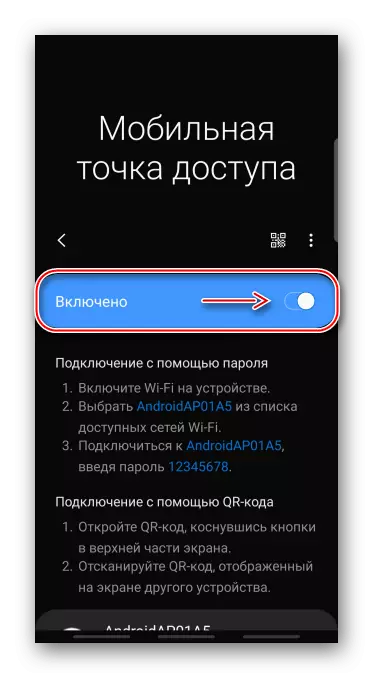



Сонголт 2: USB модем
Энэ арга нь интернет холболтын хурдыг илүү өндөр хурдны хурдаар ашигладаг. Та зөөврийн компьютер болон компьютеруудыг технологигүйгээр холбодог. Wi-Fi болон Bluetooth-тэй холболтыг холбож болно. Ихэвчлэн Windows, цонх нь энэ жолоочийн надад шаардлагатай байдагтай холбоотой. Хэрэв танд асуудал үүсгэж байгаа бол Samsung нь Samsung-ийг компьютерт оруулсан багцад оруулахыг зөвлөж байна.



Сонголт 3: Блютүүт модем
Блютүүт технологи байгаа тохиолдолд та ямар ч төхөөрөмжийг холбож болно. Нэгдэл нь эхний хоёр хувилбараас бага тогтвортой, хурдан байх магадлалтай.